這是一個錄影用的模組
可以記錄你遊玩的歷程,然後用旁觀者的角度再次體驗
記錄的範圍,大致上就是你的角色所在的讀取範圍吧?
太遠的地方就會掉入虛空…
在這被記錄下來的片段中,可以任意更改材質包,來欣賞不同的風景
也可以附身到其他人的視角,檢視當時沒注意到的片段。
然而就像是被封存的過去,所以身為「未來」的你
只能旁觀,無法改變這片段的其它實質的東西
————————◄◀◁◈▷▶►————————
༺ 模組記錄 ༻
◈影片紀錄
⚜影片更新⚜
經過網路上觀眾的指正,第二集閃亮登場~!
(ノ◕ヮ◕)ノ*:・゚✧
使用快捷鍵來讓時間軸對齊可以省下更多時間,
另外也發現,附身時有特別的鏡頭關鍵格呢!到底這要怎麼設置呢?
之前稍微找了一下,似乎是沒有比較好懂的教學…
偶然某天摸索出這個方法?!感覺挺簡單好用的!
提供給初次使用這模組,或是掌握鏡頭有困難的使用者~
◈文字教學記錄
◈跟拍法
《P》,預設此按鍵可以暫停與播放影片,這裡為了掌握影片時間,我們會很常用到這功能。
『第一條時間軸』,記錄片的時間軸~平常播放的時候主要就是跑這裡
『第二條時間軸』,鏡頭的時間軸,可以記錄鏡頭怎麼移動,動起來很流暢,不會有玩家鏡頭那種忽快忽慢的感覺。
如果不是整部影片都要上傳,就會看到類似的情形,這片段在開頭8秒是地圖檔讀取的破圖,所以為了避免多輸出這沒用處的8秒,鏡頭的起始時間就是影片時間的8秒後。
『第二條時間軸旁的存檔記號』,輸出影片用
『◈』,鏡頭關鍵格,按下瞬間會記錄當時影片的實際時間,和你目前的視角當作鏡頭設置。
『I』,時間關鍵格,按下瞬間會記錄當時影片的實際時間,和這個時間軸目前的時間。
◈更新記錄

▲沒錯,
滑鼠左鍵連按是沒用的,請直接使用預設快捷鍵[V]。
同步時間軸是怎麼樣的功能呢?
首先,我們先找個喜歡的時間點設定好『I』。
如果沒至少設定一個『I』,模組就不知道你想從哪裡開始同步,所以按再大力也不會有反應喔~

▲設定好後,在影片播放時按著
預設快捷鍵[V],就會發現『第二條時間軸』跟著紀錄片進度移動了~
也可以在暫停時,才按一次
[V],『第二條時間軸』會自己跑到對應的正確位置去。
所以就是說,之前的換算根本是算心酸的啊~
可惡~(ꐦ☉д⊙)
往好處想,這是在練基礎數學運算…
◈舊的記錄
運用了上面兩個關鍵格的特性,可以在時間軸的任意位置,調整好鏡頭後,建立這兩個關鍵格,然後再來換算影片實際時間和時間軸的時間…
怎麼換算?
請回頭看第一張圖~這裡影片實際時間比時間軸多8秒對吧?
所以把剛才隨便設置在時間軸上的『I』『◈』滑鼠點兩下打開,然後讓時間軸的時間去配合影片實際時間。
我們來換算看看~
實際時間 8秒 = x+8
時間軸 0秒 = x
所以反過來呢?
實際時間 8秒 = x
時間軸 0秒 = x-8
所以,實際時間少「8」秒就是正確的時間軸時間!
因為這個關係,所以設置『I』『◈』時,可以直接在方便的時間軸位置設置,然後再手動修改時間軸時間就可以了。
後面的毫秒其實可以不用管它,如果擔心它的影響,就通通設為0即可。
為什麼不是『實際時間』配合『時間軸』?
好問題!如果鏡頭可以抓得夠準,甚至能一邊讓影片持續播放,然後一邊跟上,一邊下關鍵點吧…
但是這是需要技術的,不曉得要什麼樣的神人,才能不暫停影片的情況下,迅速準確的移動到正確位置,在正確的時間軸上,設下鏡頭關鍵點…
⚜附身鏡頭 觀眾關鍵影格⚜
附身在特定對象身上,跟蹤他的生活軌跡吧~

▲當你附身在特定目標身上時,『◈』就會變成藍色的,也可以錄下這種特別的藍色軌跡。
附身錄影其實就只有一個重點,趕緊把兩個『◈』設定出來~!
只要附身的目標一消失,但是你只設置一個『◈』,那麼就失敗了…
因為會被認定你自動退出附身狀態,所以變回綠色『◈』。
但是需要兩個兩個『◈』才能截取出一段藍色軌跡。
來複習一下,『◈』就是鏡頭關鍵影格。附身的時候,是呈現附身對象的視角和路徑。
所以,這是早就設定好路徑和鏡頭方向了。不需要額外設定。
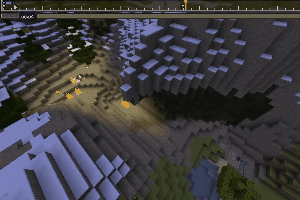
▲『◈』的拖拉示意圖,可以看見藍色軌跡,依照玩家走過的路徑延伸開來。
◈






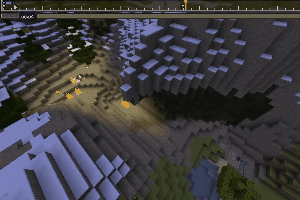
留言
張貼留言